管理员的工作中,相当重要的一环就是『管理账号』啦!因为整个系统都是你在管理的,并且所有的一般用户的申请,都必须要透过你的协助才行!所以你就必须要了解一下如何管理好一个网站的账号管理啦!在管理 Linux 主机的账号时,我们必须先来了解一下 Linux 到底是如何辨别每一个使用者的!
- 使用者的 ID 与群组的 ID :
其实 Linux 并不会直接认识你的『账号名称』,他认识的其实是你的『账号 ID 』才是!如果你曾经以 tarball 安装过软件的话,那么应该不难发现,在解压缩之后的档案,嘿?档案拥有者竟然是『不明的数字』?奇怪吧?这没什么好奇怪的,因为 Linux 说实在话,他真的只认识代表你身份的号码而已!而对应的号码与账号,则是记录在 /etc/passwd 当中!大致上的情况就像这样,所以呢,当你要登入你的 Linux 主机的时候,那个 /etc/passwd 与 /etc/shadow 就必须要让系统读取啦,(这也是很多攻击者会将特殊账号写到 /etc/passwd 里头去的缘故!)所以呢,如果你要备份 Linux 的系统的账号的话,那么这两个档案就一定需要备份才行呦!
- 怎样登入 Linux 主机呀?
好了,那么我们再来谈一谈,到底我们是怎样登入 Linux 主机的呢?其实也不难啦!当我们在主机前面或者是以 telnet 或者 ssh 登入主机时,系统会出现一个 login 的画面让你输入账号,这个时候当你输入账号与密码之后, Linux 会:
- 先找寻 /etc/passwd 里面是否有这个账号?如果没有则跳出,如果有的话则将该账号对应的 UID ( User ID )与 GID ( Group ID )读出来,另外,该账号的家目录与 shell 设定也一并读出;
- 再来则是核对密码表啦!这时 Linux 会进入 /etc/shadow 里面找出对应的账号与 UID,然后核对一下你刚刚输入的密码与里头的密码是否相符?
- 如果一切都 OK 的话,就进入 Shell 控管的阶段啰!
- 认识 UID、GID、SUID与SGID:
还记得我们在『档案系统与档案属性』那一篇文章的时候有提到每一个档案都具有『拥有人与拥有群组』的属性吗?那么档案如何判别他的拥有者与群组呢?其实就是利用 UID 与 GID 啦!每一个档案都会有所谓的拥有者 ID 与拥有群组 ID ,亦即是 UID 与 GID ,然后系统会依据 /etc/passwd 的内容,去将该档案的拥有者与群组名称,使用账号的形式来秀出来!我们可以作个小实验,你可以以 root 的身份 vi /etc/passwd ,然后将你的一般身份的使用者的 ID 随便改一个号码,然后再到你的一般身份的目录下看看原先该账号拥有的档案,你会发现该档案的拥有人变成了『数字了』呵呵!这样可以理解了吗?
[root @test /root]# vi /etc/passwd
root:x:0:0:root:/root:/bin/bash
bin:x:1:1:bin:/bin:/sbin/nologin
daemon:x:2:2:daemon:/sbin:/sbin/nologin
adm:x:3:4:adm:/var/adm:/sbin/nologin
test:x:500:500:test user:/home/test:/bin/bash <==将 500 改成 510
[root @test /root]# cd /home/test
[root @test test]# ll
-rw-rw-r-- 1 500 test 12542 Apr 12 11:22 test
看上面,拥有这变成了数字了~了解了之后,请赶快回到 /etc/passwd 里面,将数字改回来喔!
- 认识 /etc/passwd 档案与 /etc/shadow 档案:
由上面的说明您大概已经知道,嘿嘿!账号管理最重要的两个档案就是『 /etc/passwd 与 /etc/shadow 』了!这两个档案可以说是 Linux 里头最重要的档案之一了!如果没有这两个档案的话,呵呵!您可是无法登入 Linux 的呦!
- passwd 的构造:
这个档案的构造是这样的:每一行都代表一个账号,有几行就代表有几个账号在你的系统中!不过需要特别留意的是,里头很多账号本来就是系统中必须要的(例如 bin, daemon, adm, nobody 等等),请不要随意的杀掉他??;
root:x:0:0:root:/root:/bin/bash
bin:x:1:1:bin:/bin:/sbin/nologin
daemon:x:2:2:daemon:/sbin:/sbin/nologin
adm:x:3:4:adm:/var/adm:/sbin/nologin上面是 Mandrake 9.0 预设的几个账号,这些账号是系统在使用的呦!我们先来看一下 root 这个系统管理员这一行好了,你可以明显的看出来,每一行使用『:』分隔开,共有七个咚咚,分别是
- 账号名称:就是账号名称啦!对应 UID 用的!例如 root 就是预设的系统管理员的账号名称;
- 密码:早期的 Unix 系统的密码是放在这个档案中的,不过由于这样一来很容易造成数据的被窃取,所以后来就将数据给他改放到 /etc/shadow 中了,这一部份等一下再说,而这里你会看到一个 x ,呵呵!别担心密码已经被移动到 shadow 这个加密过后的档案啰;
- UID:这个就是使用者识别码(ID)啰!通常 Linux 对于 UID 有几个限制需要说给您了解一下:
上面这样说明可以了解了吗?是的, UID 为 0 的时候,就是 root 呦!所以请特别留意一下你的 /etc/passwd 档案!
- 0 系统管理员,所以当你要作另一个系统管理员账号时,你可以将该账号的 UID 改成 0 即可;
- 1~500 保留给系统使用的ID,其实 1~65534 之间的账号并没有不同,也就是除了 0 之外,其它的 UID 并没有不一样,预设 500 以下给系统作为保留账号只是一个习惯。这样的好处是,以 named 为例,这个程序的预设所有人 named 的账号 UID 是 25 ,当有其它的账号同样是 25 时,很可能会造成系统的一些小问题!为了杜绝这样的问题,建议保留 500 以前的 UID 给系统吧!
- 500~65535 给一般使用者用的!
- GID:这个与 /etc/group 有关!其实 /etc/group 的观念与 /etc/passwd 差不多,只是他是用来规范 group 的而已!
- 说明:这个字段基本上并没有什么用途,只是用来解释这个账号的意义而已! 不过,如果您提供使用 finger 的功能时,这个字段可以提供很多的讯息呢!底下的 chfn 可以解释一下啰!
- 家目录:这是使用者的家目录,以上面为例, root 的家目录在 /root ,所以当 root 登入之后,马上在的所在就是 /root 里头啦!呵呵!如果你有个账号的使用空间特别的大,你想要将该账号的家目录移动到其它的硬盘去,没有错!可以在这里进行修改呦!预设的使用者家目录在 /home/yourIDname
- Shell :所谓的 shell 是用来沟通人类下达的指令与硬件之间真正动作的界面!我们通常使用 /bin/bash 这个 shell 来进行指令的下达!关于 shell 的用法我们会在后面再提及的!这里比较需要注意的是,有一个 shell 可以用来替代成让账号无法登入的指令!那就是 /bin/false 这个东西!这也可以用来制作纯 pop 邮件账号者的数据呢!
- shadow 的构造:
由于 /etc/passwd 并不安全,所以后来发展出将密码移动到 /etc/shadow 这个档案中分隔开来的技术!并且加入了很多的限制参数在 /etc/shadow 里头!我们来了解一下这个档案的构造吧!
root:$K.K2.hqu.QfV.dkjjteojiasdlkjeo:11661:0:99999:7:::
bin:*:11661:0:99999:7:::
daemon:*:11661:0:99999:7:::
adm:*:11661:0:99999:7:::这是 shadow 的形式,也同样的以『:』作为分隔的符号。数一数,共可以发现有九个字段,分别给他说明如下:
- 账号名称:这个跟 passwd 需要对应!也就是跟 passwd 相同的意思啦!
- 密码:这个才是真正的密码,而且是经过编码过的密码啦!你只会看到有一些特殊符号的字母就是了!需要特别留意的是,虽然这些加密过的密码很难被解出来,但是『很难』不等于『不会』,所以,这个档案的预设属性是『-rw-------』亦即只有 root 才可以读写就是了!你得随时注意,不要不小心更动了这个档案的属性呢!另外,如果是在密码栏的第一个字符为『 * 』表示这个账号并不会被用来登入的意思。所以万一哪一天你的某个使用者不乖时,可以先在这个档案中,将他的密码多加一个 * !嘿嘿!他就无法使用该账号啰!直到他变乖了,再给他启用啊!
注意事项:密码忘记或者被更动了? 有的时候会发生这样的情况,就是说,你的 root 密码忘记了!要怎么办?重新安装吗?另外,有的时候是被入侵了, root 的密码被更动过,该如何是好?
这个时候就必须要使用到 /etc/shadow 这个数据了!我们刚刚知道密码是存在这个档案中的,所以只要你能够以软盘开机,进入『单人维护系统』,那么就可以不用输入密码来以 root 的身份登入(通常就是在 boot: 时输入 linux single 就是了!)然后进入 /etc/shadow 这个档案中,将 root 的密码这一栏全部清空!然后再登入 Linux 一次,这个时候 root 将不需要密码(有的时候需要输入空格符)就可以登入了!这个时候请赶快以 passwd 设定 root 密码即可!
- 上次更动密码的日期:这个字段记录了『更动密码的那一天』的日期,不过,很奇怪呀!在我的例子中怎么会是 11979 呢?呵呵,这个是因为计算 Linux 日期的时间是以 1970 年 1 月 1 日作为 1 ,而 1971 年 1 月 1 日则为 366 啦!所以这个日期是累加的呢!得注意一下这个资料呦!那么最近的 2002 年 1 月 1 日就是 11689 啦,了解了吗?
- 密码不可被更动的天数:第四个字段记录了这个账号的密码需要经过几天才可以被变更!如果是 0 的话,表示密码随时可以更动的意思。这的限制是为了怕密码被某些人一改再改而设计的!如果设定为 20 天的话,那么当你设定了密码之后, 20 天之内都无法改变这个密码呦!
- 密码需要重新变更的天数:由于害怕密码被某些『有心人士』窃取而危害到整个系统的安全,所以有了这个字段的设计。你必须要在这个时间之内重新设定你的密码,否则这个账号将会暂时失效。而如果像上面的 99999 的话,那就表示,呵呵,密码不需要重新输入啦!不过,如果是为了安全性,最好可以设定一段时间之后,严格要求使用者变更密码呢!
- 密码需要变更期限前的警告期限:当账号的密码失效期限快要到的时候,系统会依据这个字段的设定,发出『警告』言论给这个账号,提醒他『再过 n 天你的密码就要失效了,请尽快重新设定你的密码呦!』,如上面的例子,则是密码到期之前的 7 天之内,系统会警告该用户。
- 账号失效期限:如果用户过了警告期限没有重新输入密码,使得密码失效了,而该用户在这个字段限定的时间内又没有跟 root 反应,让账号重新启用,那么这个账号将暂时的失效!
- 账号取消日期:这个日期跟第三个字段一样,都是使用 1970 年以来的日期设定。这个字段表示:这个账号在此字段规定的日期之后,将无法再使用。这个字段会被使用通常应该是在『收费服务』的系统中,你可以规定一个日期让该账号不能再使用啦!
- 保留:最后一个字段是保留的,看以后有没有新功能加入。
这个 /etc/shadow 是很重要的数据,千万不能遗失也不能被 root 以外的人看到或修改!尤其是密码栏,因为很早之前就已经发明了『暴力计算』密码的程序,如果你的密码被看过了,则别人可以利用该程序去演算出你的真实密 码,呵呵,到时候可就伤脑筋了!切记切记!
- 认识 /etc/group 与 /etc/gshadow 档案:
认识账号与密码是使用 /etc/passwd 与 /etc/shadow ,那么认识 group 就是 /etc/group 与 /etc/gshadow 啰!OK!我们也来看看这两个档案的构造吧!
- 认识 /etc/group
这个档案可以让你直接将账号所要支持的群组加进来!例如你有一个账号名称为 myaccount ,你想要让这个账号可以支持 root 这个群组,则你可以直接在 /etc/group 里面加入呢!很方便,不需要动用的指令呦!
root:x:0:root
bin:x:1:root,bin,daemon
daemon:x:2:root,bin,daemon
sys:x:3:root,bin,adm
adm:x:4:root,adm,daemon这个内容也说明如下:
- 群组名称:就是群组名称啦!
- 群组密码:通常不需要设定,因为我们很少使用到群组登入!不过,同样的,密码也是被纪录在 /etc/gshadow 当中啰!
- 群组 ID:就是所谓的 GID 啦!
- 支持的账号名称:这个群组里面的所有的账号,如上面所言,如果你想要让 mysccount 也属于 root 这个群组的话,那么就将上面的第一行最后面加上 ,myaccount (不要有空格)使成为『root:x:0:root,myaccount』就可以啦。
- /etc/gshadow 的构造:
root:::root
bin:::root,bin,daemon
daemon:::root,bin,daemon
sys:::root,bin,adm
adm:::root,adm,daemon一般来说,group password 是用来让那些不在 group 中的成员,临时加入 group 用的,有兴趣的话可以使用 man newgrp 了解一下他的用法!不过,因为牵涉到 "密码",不好管理,因此很少用。真想让对方加入,不如将对方加入该群组,用密码反而不方便。
- 增加使用者的一般步骤:
新增使用者的时候,如果该使用者所属的群组不存在,则得(1)先新增群组;然后(2)再新增使用者账号。当然,如果要删除群组时,则必须要反过来,先删除使用者才能删除群组!这点请大家留意啰!
认识完了一些需要注意的东西之后,我们来研究一下如何以『指令』增加群组、使用者与变更密码吧!在接下来的例子中,『您可以依照底下的案例直接下达指令去试看看!』实作是真的很重要的啦!
- groupadd
语法:说明:
[root @test /root ]# groupadd [-g GID] groupname
参数说明:
-g GID :自行设定 GID 的大小
范例:
[root @test /root]# groupadd -g 55 testing<==设定一个群组,GID为 55
这个指令会增加群组呢!而作用到的档案只有『/etc/group 与 /etc/gshadow』这两个档案,说实在的,你也可以直接修改这两个档案就好了,根本不需要使用到这个指令的!使用 vi 修改上面两个档案还比较简单呢!另外,如果你要新增的使用者所要的群组并不存在于系统中,那么您在增加使用者账号之前,就必须要先新增群组啰!
- groupdel
语法:说明:
[root @test /root ]# groupdel groupname
参数说明:
范例:
[root @test /root]# groupdel testing
这很简单的,就是将 group ID 给他杀掉去!不过,有一点必须要特别留意,就是『在杀掉群组之前,请先将该群组的 primary 使用者删除!』才好!那什么是 Primary 的使用者呢?说穿了也很简单啦!就是 /etc/passwd 里面,那个 GID 设定为这个群组的 GID 的那个使用者就对啦!
- useradd
语法:说明:
[root @test /root ]# useradd [-u UID] [-g GID] [-d HOME] [-mM] [-s shell] username
参数说明:
-u :直接给予一个 UID
-g :直接给予一个 GID (此 GID 必须已经存在于 /etc/group 当中)
-d :直接将他的家目录指向已经存在的目录(系统不会再建立)
-M :不建立家目录
-s :定义其使用的 shell
范例:
[root @test /root]# useradd testing <==直接以预设的数据建立一个名为 testing 的账号
[root @test /root]# useradd -u 720 -g 100 -M -s /bin/bash testing <==以自己的设定建立账号
这个指令能够变更的档案可多了!包括了底下的各个档案:
- /etc/passwd
- /etc/shadow
- /etc/group
- /etc/gshadow
- /etc/skel
- /etc/default/useradd
- /etc/login.defs
建立预设的账号:
建立账号的时候,如果没有特殊的设定,通常我们只使用『 useradd username 』就可以建立一个名为 username 的账号了!不过你知道预设的账号的基本设定吗?嘿嘿嘿嘿!基本设定就在 /etc/login.defs 与 /etc/default/useradd 这两个档案中!在 login.defs 里头有点像底下这样:几乎可以设定的都在这里设定了!所以需要了解一下这个档案!另外,如果你是专门开启 mail server 的,那么由于使用者账号不需要登入主机,所以也就不需要给予家目录,这个时候最后一项 GREATE_HOME 或者可以设定为 no !此外,当你以预设的数据建立账号时,该账号的 UID 将会取目前在 /etc/passwd 当中『最大的(其实是小于 60000)』那一个 UID + 1 即是预设帐号的 UID 啰!
MAIL_DIR /var/spool/mail <==邮件预设目录摆放处
PASS_MAX_DAYS 99999 <==密码需要变更的时间
PASS_MIN_DAYS 0 <==密码多久需要变更
PASS_MIN_LEN 5 <==密码的最小长度(这个可以改大一些吧!)
PASS_WARN_AGE 7 <==密码快要失效之前几天发警告讯息?
UID_MIN 500 <==预设帐号最小起算的 UID 数目(最小为 500 )
UID_MAX 60000 <==最大的 UID 限制
GID_MIN 500 <==GID 限制
GID_MAX 60000 <==GID 限制
CREATE_HOME yes <==是否建立家目录,预设是要建立家目录(若为 mail server 可以取消此项目)而至于 useradd 内容则为:
在这个项目中,最需要了解的就是 SKEL 啦!当你建立一个名为 testing 的账号时,预设的家目录会是『 /home/testing 』这个目录,而这个目录的内容就是由 /etc/skel 所 copy 过去的!所以『当你想要让使用者的预设家目录内容更动时,可以直接将要更动的数据写在 /etc/skel 当中!』
GROUP=100 <==预设的使用者群组为 100 ,查看一下 /etc/group 时,这个群组名称为 users 呢!
HOME=/home <==预设使用者的家目录建立的目录
INACTIVE=-1 <==是否不启动,设定为 -1 自然就是启动啦!
EXPIRE= <==是否需要设定『死亡』时间?如果你希望该用户在期限到之后就不许登入,此项可以设定天数。
SHELL=/bin/bash <==预设的 Shell 为何?
SKEL=/etc/skel <==使用者家目录的内容!
userdel
语法:说明:
[root @test /root ]# userdel [-r] username
参数说明:
-r :将该账号的[home directory]与[/var/spool/mail/username]一并删除!
范例:
[root @test /root]# userdel testing <==只有砍掉 /etc/passwd 与 /etc/shadow 的该账号内容;
[root @test /root]# userdel -r testing<==连该账号的 /home/testing 与 /var/spool/mail/testing 都砍掉!
这个指令下达的时候要小心了!通常我们要移除一个账号的时候,你可以手动的将 /etc/passwd 与 /etc/shadow 里头的该账号取消即可!一般而言,如果该账号只是『暂时不启用』的话,那么将 /etc/shadow 里头最后倒数一个字段设定为 0 就可以让该账号无法使用,但是所有跟该账号相关的数据都会留下来!使用 userdel 的时机通常是『你真的确定不要让该用户在主机上面使用任何数据了!』
chsh
语法:说明:
[root @test /root ]# chsh [-l] [-s shellname]
参数说明:
-l :列出目前这部机器上面的能用的 shell 名称
-s :改变目前的 shell 成为 shellname
范例:
[test @test /root]# chsh -l <==列出本机上所有能用的 shell 名称
/bin/sh
/bin/bash
/bin/ash
/bin/bsh
/bin/csh
[test @test /root]# chsh -s /bin/csh <==test 这个用户自行改变自己的预设 shell
这是用来改变使用者自己的 shell 的指令!要注意呦,由于这个档案能够改变 /etc/passwd 的内容,所以他的预设属性就有 SUID 的属性了!通常 VBird 也都不会使用这个指令,因为直接改 /etc/passwd 就可以啦!
chfn
语法:说明:
[root @test /root ]# chfn
参数说明:
范例:
[test@test test]$ chfn
Changing finger information for test.
Password: <==这里输入新的密码
Name [Testing]: Testing <==这里输入你要显示的『昵称』
Office []:
Office Phone []:
Home Phone []:
Finger information changed.
这个指令说实在的,除非是你的主机有很多的用户,否则倒真是用不着这个程序!这就有点像是 bbs 里头更改你『个人属性』的那一个资料啦!这个程序主要都是搭配 finger 这支程序在运作的!不过,由于 finger 这支程序不是很安全,所以预设是没有安装他的!如果您想要玩一下 finger 的话,那么请先参考 RPM 套件安装内容后,在安装 finger 的 RPM 档案,然后再来玩吧!底下这里鸟哥还是先简单的介绍一下就好了!
使用 chfn 这个指令之后,程序会要求您输入许多的信息,包含了:密码这几个咚咚给他设定好之后,你的 /etc/passwd 会变成怎样呢?我们以管线命令,配合正规表示法,捉出 test 这个人的信息如下:
昵称
办公室号码
办公室电话
家里电话嘿嘿!多出了一些逗点分隔在第三栏啰!那个就是 chfn 改的信息啰!只有改这个地方就是了!所以你也可以自行修改呢!那么再来你可以使用 finger test 来看一下 test 这个人的基本信息!
[root @test root]# more /etc/passwd | grep test
test:x:501:501:Testing user,06-123-1234,06-123-1234,06-123-1234:/home/test:/bin/bash
userconf
不论怎么说,以 useradd 与 groupadd 这两个指令来增加群组与账号总是不太方便!那么有没有比较类图形界面的方式可以来新增使用者呢?哈哈!当然有,在 Mandrake 与 Red Hat 当中那就是使用 userconf 就可以啦!假设您已经安装了 Linuxconf 这个套件,所以自然也就含有 userconf 这个咚咚!因此,直接以 root 的身份在指令列模式输入 userconf 就会出现下图:
在这个画面中,目前我们所要使用到的功能只有:当然,其实我们关心的只有 User accounts 这一项啰!在操作上,使用『上下键』移动反白的线条,而使用『Tab』键来使光标移动到底下的 Quit 及 Help 按钮!底下我们提一提在账号管理方面,最常使用的两个功能,分别是『已存在账号的修正与管理』,及『新增账号!』
- User accounts
- Group definitions
- Change root password
- 察看已存在账号的内容、修正与管理:
在上图当中,以上下按键移动光标到 User accounts 部分上去,然后按下 Enter 吧!会显示如下的画面:
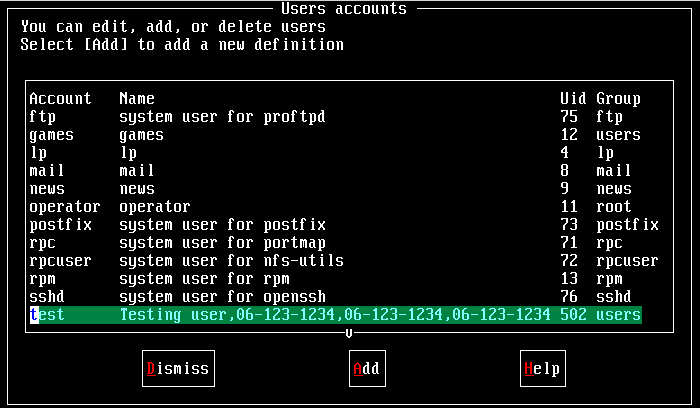
在上面这个画面当中,我们可以发现到每一个有用的账号都在上头,而他的主要信息也都列示在上头了!当然啦,这些信息『全部都在 /etc/passwd 里面!』没错!所以你只要知道 passwd 这个档案里面的代表意义,这里就很容易了解他的意思啦!好了,假设我要修改 test 这个已经存在的使用者信息,那么就直接将光标移动到 test 上面,然后按下 Enter 键,会出现如下的图示:
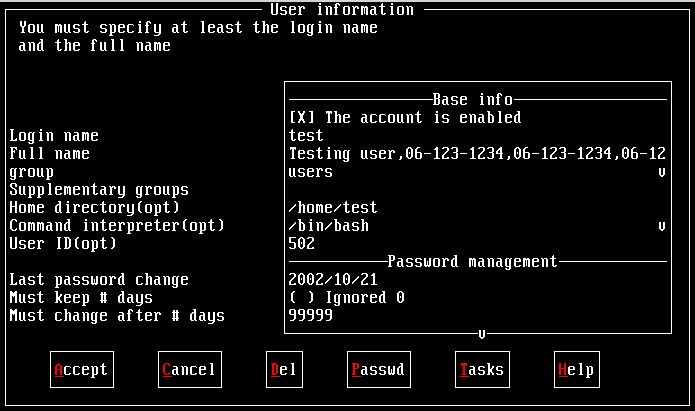
您会发现到你的光标是在右边的 Base info 里面,你可以移动光标,并且去修改他呢!例如你要修改 group 的话,就直接移动到 users 上面去,修修改改即可!同样的, HOME( 家目录 )与 shell ( 就是 Command interpreter 那一栏 )的修改都是直接移动光标再来修订即可!这个应该不难啦!不过,如果要修改密码呢?那么你就必需使用 <Tab> 按键,移动到 Passwd 那个按钮上面,按下他之后,就可以设定密码了!
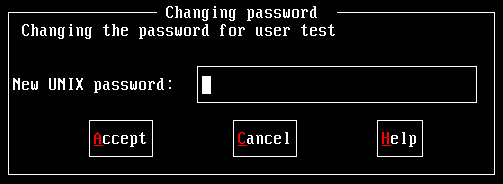
修改完毕之后,会回到账号图示的画面,这个时候您可以继续的观察其它的账号呢!
- 新增账号:
再来则是新增账号的部分!在账号图示画面中按两下『Tab』 键将光标移动至 Add 这一项,按 Enter,会出现:
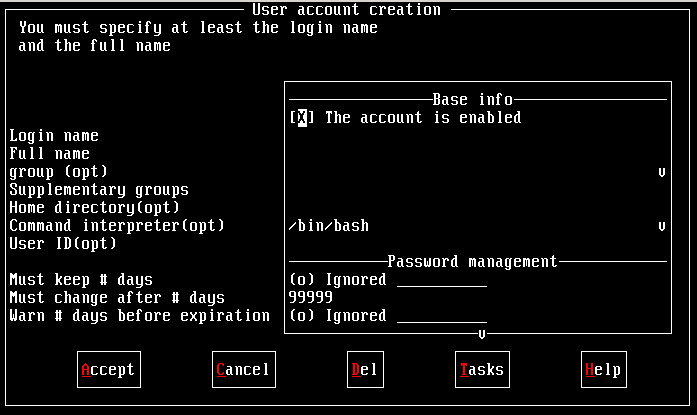
在这个画面中,你所需要输入的其实只有 Login name 就可以了,其它的东西系统会自动帮你设定(有 (opt) 的都是系统会自行依照 /etc/login.defs 与 /etc/defaults/useradd 的内容自行加以设定的!)。不过,如果你需要将使用者分门别类的话,最好还是设定一下比较好!咦!什么叫做分门别类?以我为例,我们单位的主机有分对自己 研究室的成员还有外面的朋友开放账号服务,由于对外的账号仅提供 mail 的服务,而自己的研究室成员则包含了所有主机上面可以进行的工作!为了防止未来不当的管理,对于两边的人员的身份管制( 最简单的方法就是以 UID 或 Group 来分辨 )就显的重要的多了!好了!那么什么东西在 userconf 这支程序里面需要特别了解一下的呢?
- Login name:输入要新增的使用者的账号(就是 ID 啦),尽量不要使用大写字符啦!;
- Full name :这是这个账号的使用者全名,这个地方是可有可无的,不会影响!
- group :用来指定这一个 ID 的所属群组,通常鸟哥都会将在我机器上的使用者分成几各类别,而分别给予不同的群组,好方便管控!
- Supplementary groups:除了主要的群组之外,Linux 还提供你其它的支持群组!不过通常不用设定就可以了。如果设定的话,修改的档案其实就是 /etc/group 啰;
- Home directory(opt) :这是用来设定这个账号使用者的家目录。通常如果不设定的话,预设的使用者家目录都在 /home/userID ,但是当你的硬盘容量不够大的时候,或者想将某人移动到某一个目录的话,就可以直接在这边改一改啰!
- Command interpreter(opt) :这是使用者预设的 Shell ,通常在 Linux 下,我们都使用 BASH ,所以不用改啦;
- User ID(opt) :注意喔,这个 ID 可不是前面的 login 的 ID ,这个 ID 是前面说的 Uid 编号,你可以自己设定一个大于 500 且不与其它账号重复的 ID,也可以交由系统自动设定;
OK!设定完成之后,按下 『Tab』 键,选择 Accept 按 Enter,这时会出现要你输入密码的画面,就如同上图 13-1-4 。请输入这个账号所想要的密码。请注意,通常密码的限制是:
- 密码不能与账号相同;
- 密码尽量不要选用字典里面会出现的字符串;
- 密码需要超过 8 个字符;
这是主要的限制,不过,由于你是『权力无限大的管理员』,所以密码的形式是『不限的』(虽然没有照规矩来时,在设定中会出现一些错误讯息,不过并不会影响你的设定!)。输入完毕之后会出现在输入一次的画面,再次输入一次密码之后,那就新增完成了!
基本上, userconf 的功能是很多啦!但是,他也只是将我们的 /etc/passwd 这个档案进行图表显是的样子而已!并没有什么新奇的事物呢!所以啰,如果你已经很熟悉该档案了,那么根本使用 vi 也就可以啦! Userconf 还用不上呢!
再来跟大家提一提那个重要的密码概念!您得要特别留意的是,今天,您的主机若是遭到入侵,对方的第一个入侵点自然就是您主机上面账号的『密码』了,所以,如果您的密码定义的比较严格的话,那么自然对方就不容易猜到你的密码,自然就会比较有保障啦!
目前一些 Cracker 较常使用的密码破解软件,大抵是『字典攻击法』及所谓的『暴力攻击法』,就字面上的意义来说,『字典攻击法』是将字典里面所查的到的任何单字或词组都输入 的程序中,然后使用该程序一个一个的去尝试破解你的密码,不要觉得这样的速度似乎很慢,实际上,现今的计算机运算速度太高了,字典攻击法的操作效率基本上是 很高的!另一个『暴力攻击法』就是直接使用键盘上面任何可以使用的按键,然后依照组合,以 1 个, 2 个, 3 个…. 密码组合的方式去破解你的密码!这个方式就真的比较慢一点,如果你的密码组合是 6~8 个字符以上,那么暴力攻击法还是需要好长一段时间才能够破解的了的!
由上面的『字典攻击法』与『暴力攻击法』猜测你的密码的方式来说,您知道如何设定一个好的密码了吗?是的,您的密码最好需要底下几个特性:这种密码真的很不容易被破解,但是很不幸的,也很容易被你我忘记??所以呢,建议您常常使用一些对别人来说是没有意义,但是对您确有特殊涵意的字眼!例如我常常提到的,我爱我老婆!『 I&Mywife*^』之类的密码!不容易被猜,也挺容易被你自己记住的!那么有没有『很要命的密码』呢?有的,底下几种密码就很要命:
- 密码中含有数个特殊字符,例如 $#@^&* 及数字键等等:如同上面提到的,您的按键越奇怪,那么对方就越不容易使用既有的软件来破解!
- 英文字母大小写混合使用;
- 密码长度至少要到 6 ~ 8 个以上才好;
- 没有特殊意义的字母或数字组合,并且夹着很多的特殊字符!
VBird 曾经见过直接以账号做为密码的状况!真是要命??太好猜了?
- 常用的英文单字:例如 party, park, andyliu, linux, paper 等等,都不好!容易被字典攻击法破解!
- 身边人物的名字,例如配偶、小孩的名字等等, Tom, andy, eric 等等,都不好!
- 单纯的日期:例如您的生日啦!等等的,都不够好!
- 任何与您相关的数字或其它信息,例如身份证号、银行账号等;
好了!知道了密码的重要性,与基本的设定之后,接着下来我们谈一谈如何手动设定密码吧!基本上, root 可以设定『任何样式的密码』,而且, root 也可以帮助 user 订定他们的密码!至于 user 仅能修改自己的密码!那么修改密码使用什么命令?就是 passwd 这个命令啦!咦!这里突然给他想到几个重要信息,大家赶紧复习一下:
- 如何寻找 passwd 这个指令?
使用 which passwd 即可
- 如何察看 passwd 这个档案的属性?并请说明他的属性为何?
使用 ls –l `which passwd` 即可!他具有 SUID 的属性!
- 什么是 SUID ?
就是该程序在被执行的过程中,具有程序拥有者的权限!这些指令与意义如果都还没有忘记!恭喜您了!真是不错!好了,还记得我们密码放在哪里吗?对啦!就是 /etc/shadow 里面,那个档案的权限是 –rw------- 所以只有 root 可以修改,因此, passwd 必需要具有 SUID 才能让一般使用者修改他们的密码啰!
- 我该如何查询 /etc/passwd 与 /usr/bin/passwd 的用法与架构?
分别使用 man passwd 及 man 5 passwd
passwd
语法:说明:
[root @test /root]# passwd [username]
[test @test /root]# passwd
[root @test /root]# passwd test
Changing password for user test
New password: <==输入密码
BAD PASSWORD: it is based on a dictionary word
Retype new password: <==再输入一次!
passwd: all authentication tokens updated successfully
这个指令可以修改使用者的密码!要注意的是,这个指令在 /bin/passwd 中,而账号所存放的地方在 /etc/passwd 中,是不一样的呦!搞清楚呦!
- 一般使用者的用法是直接输入 passwd 即可;
- root 可以使用 passwd [username] 来替 username 这个账号取一个新的密码!
这里有个很有趣的问题要来跟大家分享一下,还记得在古老的年代里面,还没有 ssh 的时候,我们都是使用 telnet 登入系统的,偏偏系统预设是不开启 root 以 telnet 登入,那么好了!我们要怎样远程操控我们的 Linux 主机呀!?因为由前面的介绍我们不难发现,系统当中最特殊的账号就是 UID 为 0 的使用者了,他具有至高无上的权力!而且是系统管理员必须要具备的身份,否则怎样操控主机呢?您说是吧!好了,那么 telnet 将 root 的登入权限关掉了,而如果我们在制作一个使用者,并将其 UID 变为 0 的话又如何?嘿嘿!很抱歉, telnet 就是认 UID 的,所以肯定还是进不了系统,这个时候要怎么办呀!?就是变换身份呀!将一般使用者的身份变成了 root 就行了!
但是怎样变换身份呀?怎么说呢?就是说,一般而言,我们都不希望以 root 的身份登入主机,以避免被怪客入侵了!但是一部主机又不可能完全不进行修补或者是设定等动作!这个时候要如何将一般使用者的身份变成 root 呢?主要有两种方式,分别是:
- 以 su 直接将身份变成 root 即可,但是这个指令却需要 root 的密码,也就是说,如果你要以 su 变成 root 的话,你的一般使用者就必须要有 root 的密码才行;
底下我们就来说一说 su 跟 sudo 的用法啦!
- 所以当有很多人同时管理一部主机的时候,那么 root 的密码不就很多人知道了?不是很好吧?所以,如果不想要将 root 的密码流出去呢?呵呵!可以使用 sudo 来进行工作呦!
su
语法:说明:
[root @test /root ]# su
参数说明:
范例:
[test@test test]$ su
Password: <==输入 root 的密码
[root@test test]# <==身份变成 root 了!
[test@test test]$ su - <==连环境参数档案都是读取 root 的!
[root@test root]# su test <==将 root 的身份改为 test ,且不需要输入密码喔!
这个指令很有用呦!这是用来将『一般身份转换成 super user 』的指令!通常为了安全的考虑, telnet 与 ssh 尽量不要以 root 的身份来登入!但是有时后我们又要在外头以 root 的身份来修改系统设定,这个时候 su 就很有用了!su 的使用真的很简单,输入 su 之后,直接给他输入 root 的密码,此时您就是 root 了!但是需要特别留意的是:
- 虽然您已经是 root 的身份,但是您的环境当中,还是属于当初登入的那个使用者!例如我以 test 登入 Linux ,再以 su 切换身份成为 root ,但是我的 mail, PATH 及其它一些相关的环境变量,都还是 test 这个身份呢!
- 至于环境变量当中,最麻烦的当属 PATH 这个东西,因为为了避免一般使用者使用了 root 的管理指令,所以通常 Linux 都会将指令分类放在两个主要的目录,分别是 /bin 与 /sbin !那个 /sbin 大多是 super user 就是 root 用来管理系统的指令啦!所以,可能的话,将 test 的 PATH 重新设定成为 root 的 PATH ,这样也比较方便呀!
此外, su 也可以将您的身份转换成为其它身份的使用者,而,如果您是 root ,那么转换为其它身份的使用者,将不需要输入密码喔!很过瘾吧!例如上面的最后一个例子!
- 如果要全部的环境变量均使用 root 的设定档,这个时候必需使用『 su - 』来下达命令喔!
sudo
语法:说明:
[root @test /root ]# sudo [-u username] [command]
参数说明:
-u :将身份变成 username 的身份
范例:
[test@test test]$ sudo mkdir /root/testing
Password: <==输入 test 自己的密码
[root@test test]$ sudo -u test touch test <==root 可以执行 test 这个使用者的指令,建立 test 的档案!
- 如果单纯的使用 su 来变换成 root 的身份,最大的好处是可以直接下达我们惯用的指令,但是,还是会有问题的,就是如果主机是由多人共管的时候,由于所有的人都必须要知道 root 的密码,如此一来,呵呵!很麻烦的啦!因为怕被入侵嘛!而且只要 root 改变了密码,那么所有人都必需要通知一次!很麻烦,加上,如果管理群中的一个人不小心泄出了 root 的密码,不就完蛋了??那么有没有可以不需要 root 的密码,却还是可以执行 root 的工具呢?呵呵!这个时候就有 sudo 的出现了!
- sudo 的基本语法就是在 sudo 后头直接加上指令,例如上面的例子中, mkdir /root/testing 就是命令啦!那么就可以来执行 root 身份可以动作的事情!此外,由于执行 root 身份的工作时,『输入的密码是使用者的密码,而不是 root 的密码,所以可以减少 root 密码外流的问题!』如此 root 的密码将不会流出去了!但是 sudo 在使用的时候请小心,就是要在 /etc/sudoers 里头设定该有的事项!在预设情况下,只有 root 才能使用 sudo !那有什么用!我们是一般使用者,想要使用的是 sudo 来变成 root 的身份呀!呵呵!没关系!可以使用 visudo 来编辑 /etc/sudoers 这个档案即可!在 Mandrake 9.0 与 Red Hat 的 Linux 版本之的预设情况中,使用『 visudo 』才能编辑 /etc/sudoers 这个档案,此外,编辑者的身份必须要 root 才行!如何编辑呢?在预设的情况中,我们会希望将可以执行 root 动作的人的 group 设定为 wheel ,然后:
如果如同上面的方式,将黄色字体那一行 /etc/sudoers 里头将
『 # %wheel ALL=(ALL) ALL』
这一行的批注符号取消,如此一来,则群组为 wheel 的人就可以进行 root 的身份工作!这个 wheel 是系统预设的 group 呢!因此,如果您想要让这部主机里头的一般身份使用者具有 sudo 的使用权限,那么您就必需将该 user 放入支持 wheel 这个群组里头!如何加入?呵呵!刚刚上面不是介绍了 /etc/group 吗?赶紧去看看!那么万一我想要让『单独的个人可以使用 sudo 的功能』呢?呵呵!那就直接以 visudo 加上这一行
『test ALL=(ALL) ALL』
即可!那么 test 即可使用 sudo 的功能啰!很简单吧!但是请记得不要以 vi 直接修改 sudoers 呦!会有问题!
- sudo 除了变成 root 的功能之外!嘿嘿!他还可以变成『任何人』的功能呦!举个简单的例子来说好了,我们都知道启动程序的时候最好不要使用 root 来启动,因为如此一来当该程序被接管时,接管者(或者说是入侵者)将拥有 root 的权限了!所以近来我们都希望不要以 root 来启动一些程序啦!会比较安全!那么我们要以 root 来启动成为 test (例如常用的 nobody 这个账号)要如何作?很简单,就使用上面的第二个例子来看:
sudo -u test touch test
root 可以改变身份成为 test 来建立档案!嘿嘿!还不需要输入密码!很棒吧!这个动作我曾经在 squid 这个执行程序上面做过,这样一来,即使我的 squid 被利用了,那么该怪客只能拥有 nobody 的权限,嘿嘿!该权限是很小很小的!所以可以达到保护主机的部分功能呦!
好了,知道了 UID,GID 以及与账号有关的一些信息之后,我们要来瞧瞧,那么如何知道哪一个使用者的 UID 与 GID ,以及他们所能够提供的支持的群组呢?可能的话,当然可以直接到 /etc/passwd 及 /etc/group 里面去查看啰!但是还有更简单的方法呢,那就是使用简单的指令工具呀!有哪些简便的工具呢?就是底下这几个:
- id 查询使用者的 UID, GID 及所拥有的群组;
- groups 查询使用者能够支持的群组;
- finger 查询使用者的一些相关讯息,例如电话号码等。
- id
语法:说明:
[root @test root]# id [username]
范例:
[root @test root]# id
uid=0(root) gid=0(root) groups=0(root)
[root @test root]# id test
uid=501(test) gid=501(test) groups=501(test)
直接输入 id 就可以知道目前这个账号的 UID, GID 与所属的群组!当然啰,如果想要知道某个使用者的相关信息,就直接使用 id username ,例如 id test 就可以知道 test 这个使用者的相关信息啰!很方便吧!不需要去查看 /etc/passwd 及 /etc/group !
- finger
语法:说明:
[root @test root]# finger [-s] username
参数说明:
-s :长的列出
范例:
[root @test root]# finger test
Login: test Name: Testing user
Directory: /home/test Shell: /bin/bash
Office: 06-123-1234, 06-123-1234 Home Phone: 06-123-1234
Never logged in.
No mail.
No Plan.[root @test root]# finger –s test
Login Name Tty Idle Login Time Office Office Phone
test Testing user * * No logins 06-123-123 06-123-1234
finger 的用法也是真的很简单,就是直接给他 finger username 就可以知道任何一个人的相关信息了!而这个相关的讯息基本上都是写在 /etc/passwd 里面,当然,里面还搜寻了 /var/spool/mail 这个邮件放置的地点,所以还会显示出是否有邮件的讯息呢!相当的方便吧!不过,这个 finger 通常必需要配合 chfn 这个指令,亦即是 13-1-6 的内容提到的那个指令,才能够显示出比较多的信息呢!另外,其实 finger 不是个很安全的指令,因此, Mandrake 系统预设是不安装这个套件的!如果您想要试试看 finger 的话,那么请依照第二篇教导的内容,将 Mandrake 安装光盘第二块放入 CDROM 当中,然后 mount cdrom 之后呢,再以『 rpm –ivh finger* 』来安装 finger 吧!至于 rpm 的用法,我们会在第十八章的时候在进行说明呦!
- groups
直接输入 groups 就可以显示出目前的使用者的所属群组了!包含了 Primary 与其它相关的群组都会被显示出来呢!
好了,那么我们已经知道如何新增账号与删除甚至是修改账号了,呵呵!是否从此之后,天下太平呢?当然不是了!为什么呢?假设您今天要新增账号的内容是『数字账号』的话,那么是否可以使用 useradd 新增账号呢?例如:useradd 1234567很抱歉?useradd 并不允许这样的账号设定的!唉?真难过,难道没有其它的方法可以新增这样的使用者账号了吗?咦!刚刚不是说过,其实我们都是使用 /etc/passwd 及 /etc/shadow 这几个档案来设定账号的吗?那么使用手动的方式是否就可以解决这样的困扰了!Bingo !没错!就是这样!所以底下我们尝试使用手动的方式来新增账号,试试看能不能成功的增加一个使用者 1234 呢?
| 建立新的群组
test ,设其 GID 为 520
[root @test /root ]# vi /etc/group ----略 test:x:520:test <==新增群组,且群组的人为 test ,GID 为 520 建立 test 的各个属性
同步化 /etc/passwd
与 /etc/shadow
建立密码
建立家目录并转化家目录的拥有者
|
这样就建立完毕啰!!很简单吧!而由上面的例子,其实您也可以依据此而使用 scripts 来新增使用者,详细的步骤等以后 VBird 真的开发出来了,再来跟大家报告。(如果没记错的话,目前很多网页都已经有提供相关的大量建立账号的方式了!)
| 建立账号 poptest
[root @test /root ]# vi /etc/passwd ---略 poptest:x:530:45:testing pop account:/home/poptest:/bin/false<==家目录先设定也没关系! 注意:群组必需要先存在,通常不知道什么 group 好的时候,可以直接使用 100 这个预设的 group 来替代!而 shell 则需要为 /bin/false 才行! 同步化 passwd
与 shadow
建立密码
|